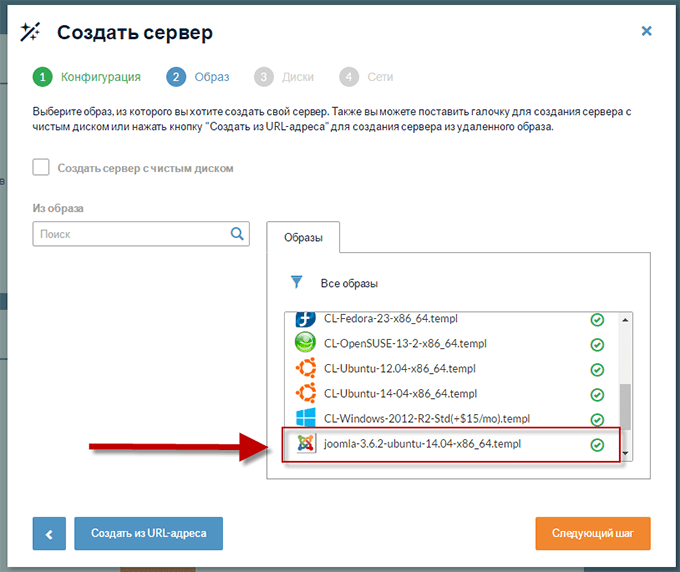Instalación de Joomla en un VPS con Fedora
En este artículo, examinaremos en detalle el proceso de instalación del popular CMS Joomla en un servidor virtual privado (VPS) con el sistema operativo Fedora. Joomla es uno de los sistemas de gestión de contenido más populares, que permite crear sitios web potentes y funcionales.
Paso 1: Preparación del sistema
El primer paso es instalar el servidor web Apache, el lenguaje de programación PHP y la base de datos MySQL. Para ello, ejecute los siguientes comandos:
sudo dnf install httpd
sudo dnf install php php-mysqlnd php-dom php-simplexml php-xml php-xmlreader php-xmlwriter php-json php-zip php-gd php-mbstring php-curl
sudo dnf install mysql-server
Paso 2: Instalación de Joomla
Descargue el archivo con la última versión de Joomla desde el sitio web oficial. Descomprímalo en la carpeta raíz del servidor web:
wget https://downloads.joomla.org/cms/joomla3/3-10-5/Joomla_3-10-5-Stable-Full_Package.tar.gz
sudo tar -zxvf Joomla_3-10-5-Stable-Full_Package.tar.gz -C /var/www/html/
Paso 3: Configuración de la base de datos
Cree una nueva base de datos y un usuario MySQL para Joomla. Luego, importe el volcado de la base de datos de Joomla desde el archivo:
mysql -u root -p
CREATE DATABASE joomla_db;
CREATE USER 'joomla_user'@'localhost' IDENTIFIED BY 'password';
GRANT ALL PRIVILEGES ON joomla_db.* TO 'joomla_user'@'localhost';
FLUSH PRIVILEGES;
exit
mysql -u joomla_user -p joomla_db < /var/www/html/installation/sql/mysql/joomla.sql
Paso 4: Finalización de la instalación
Abra un navegador e ingrese la dirección de su sitio web. Siga las instrucciones del asistente de instalación de Joomla, indicando la información necesaria. Una vez finalizada la instalación, elimine la carpeta ‘installation’ del directorio raíz del sitio web.
Ahora tiene un sitio web completamente configurado con Joomla en su VPS con Fedora. ¡Disfrute creando contenido atractivo y funcional!